| アドオン | 品質保証(QA)またはワークフォースエンゲージメントマネジメント(WEM) |
この記事では、管理者、アカウントマネージャー、および(ワークスペース)マネージャーがZendesk QAでしきい値を設定して、チームまたはエージェントのパフォーマンススコアを示すダッシュボード上の色分けを決定する方法について説明します。
この記事では、次のトピックについて説明します。
ダッシュボードの色について
ダッシュボードは、チームやエージェントが受信したスコアが満足、不満、またはその中間のスコアであることを色で示します。この色分けは、設定したしきい値に基づいています。
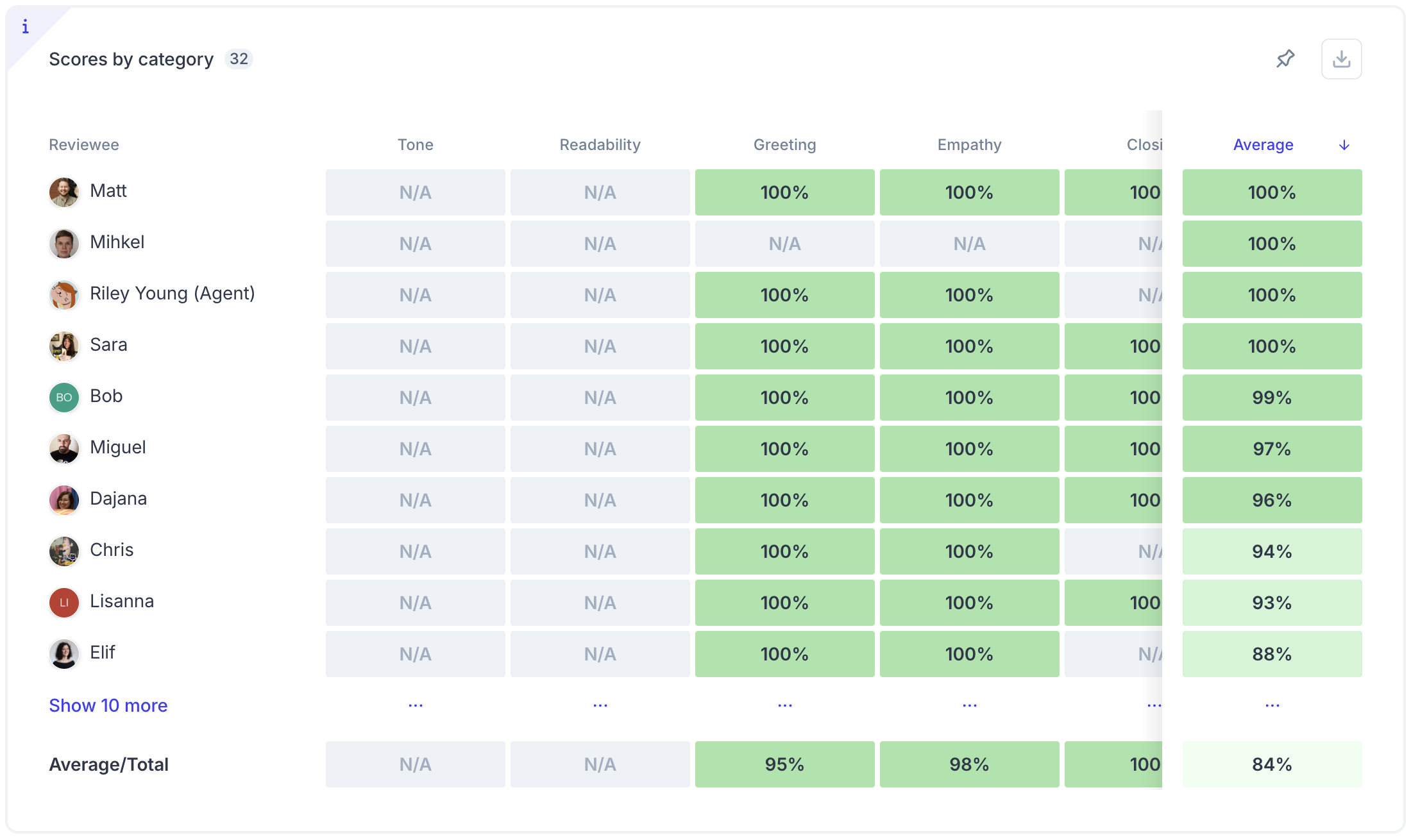
例えば、QAの社内KPIが80%の場合、80%をしきい値として設定する必要があります。つまり、80%を下回るとダッシュボードに赤が表示されます。
しきい値を設定する
Zendesk QAでしきい値を設定する手順
-
「設定」>「ユーザーとワークスペース」に移動します。
-
ワークスペースを選択します。
-
「しきい値」をクリックします。
-
赤と緑の間でしきい値を選択します。
これで、ダッシュボードに移動すると、KPIと一致した色が表示されます。
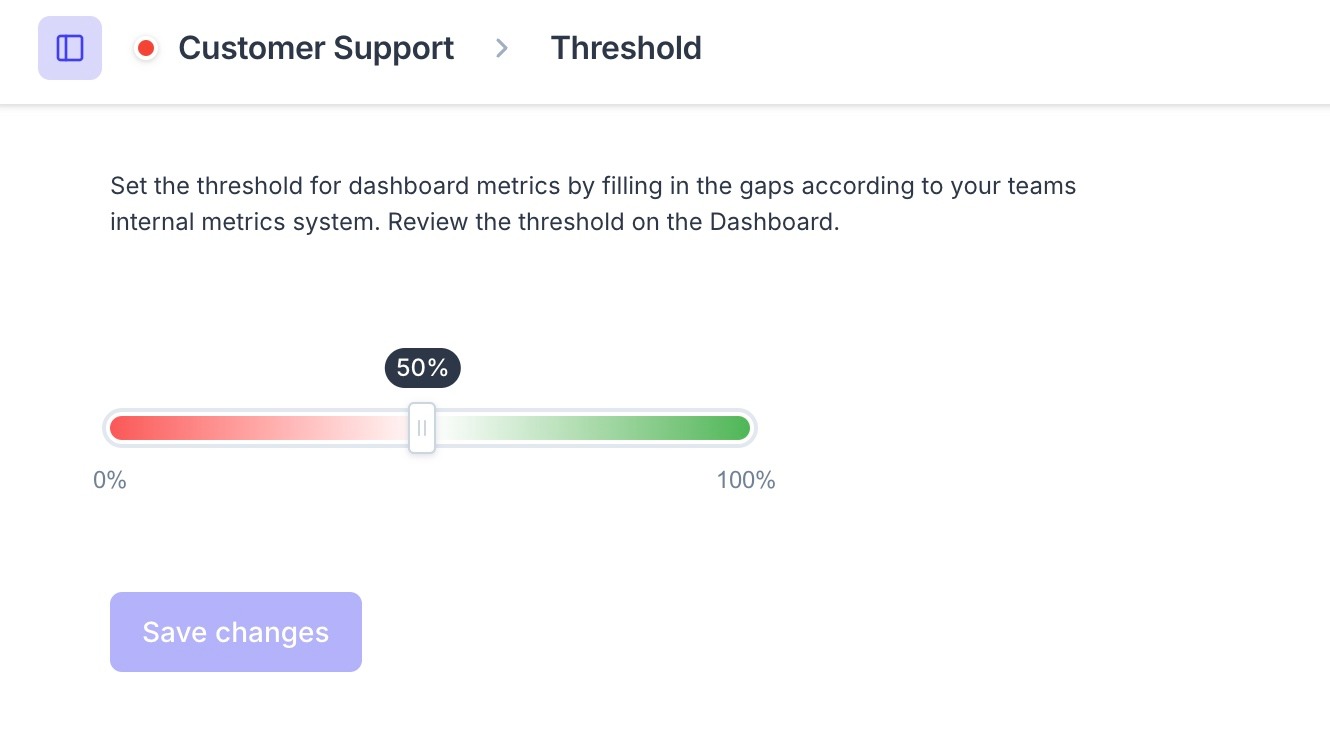
しきい値とベースラインについて
「スコア」列と「合格」および「不合格」コンポーネントの間で色が異なる場合があります。「合格」および「不合格」コンポーネントは、しきい値ではなくベースラインを使用します。ただし、「スコア」列はしきい値を使用します。例えば、背景が赤の「84%」などの数値が表示されていても、次の列に「合格」と表示されているのは、このような理由のためです。
0件のコメント